
Otentikasi dua faktor itu penting, tapi merepotkan. Alih-alih mengetik kode dari ponsel Anda, bagaimana jika Anda bisa memasukkan kunci USB untuk mendapatkan akses ke akun penting Anda?
Itulah yang dilakukan U2F — ini adalah standar yang muncul untuk token otentikasi fisik . Kunci U2F saat ini adalah perangkat USB kecil. Untuk masuk, Anda tidak perlu memasukkan kode autentikasi yang disediakan dari aplikasi atau pesan teks — cukup masukkan kunci keamanan USB dan tekan tombol.
Standar ini baru saja dibuat, jadi saat ini hanya didukung di Chrome, Firefox, dan Opera, dan oleh beberapa layanan besar: Google, Facebook, Dropbox, dan GitHub semuanya memungkinkan Anda menggunakan kunci U2F untuk mengamankan akun Anda.
Anda akan segera dapat menggunakan jenis kunci keamanan USB ini di banyak situs web lainnya segera berkat API Otentikasi Web . Ini akan menjadi API otentikasi standar yang bekerja di semua platform dan browser dan akan mendukung kunci USB serta metode otentikasi lainnya. API baru ini awalnya dikenal sebagai FIDO 2.0.
Yang Anda Butuhkan
Untuk memulai, Anda hanya memerlukan beberapa hal:
- Kunci keamanan FIDO U2F : Anda memerlukan token autentikasi fisik untuk memulai. Dokumentasi resmi Google memberi tahu pengguna untuk mencari Kunci Keamanan FIDO U2F di Amazon dan beli satu. Hasil teratas berasal dari Yubico, yang bekerja dengan Google untuk mengembangkan U2F sebelum perusahaan lain masuk, dan memiliki riwayat pembuatan kunci keamanan USB. Itu Kunci Yubico U2F adalah taruhan yang bagus untuk $ 18. Semakin mahal ΥοβίΚευ ΝΕΟ diperlukan jika Anda ingin menggunakannya dengan perangkat Android melalui NFC, meskipun dari apa yang kami ketahui, fitur ini terbatas pada layanan yang lebih sedikit, jadi mungkin tidak sebanding dengan biaya tambahan pada saat ini.
- Google Chrome , Mozilla Firefox , atau Opera : Chrome berfungsi untuk ini di Windows, Mac, Linux, Chrome OS, dan bahkan Android jika Anda memiliki kunci U2F yang dapat mengautentikasi secara nirkabel melalui NFC . Mozilla Firefox sekarang menyertakan dukungan U2F, tetapi dinonaktifkan secara default dan harus diaktifkan dengan opsi tersembunyi saat ini. (Opera juga mendukung kunci keamanan U2F, karena didasarkan pada Google Chrome.)
Saat masuk dari platform yang tidak mendukung kunci keamanan — misalnya, browser apa pun di iPhone, Microsoft Edge di PC Windows, atau Safari di Mac — Anda masih dapat mengautentikasi dengan cara lama, dengan kode yang dikirim ke ponsel Anda.
Jika Anda memiliki kunci yang mendukung NFC, Anda dapat mengetuknya di bagian belakang perangkat Android Anda saat masuk untuk mengautentikasi, saat diminta. Ini tidak berfungsi pada iPhone, karena hanya Android yang menyediakan aplikasi dengan akses ke perangkat keras NFC.
Bagaimana Mengatur U2F untuk Akun Google Anda
Menuju ke Google.com dan masuk dengan akun Google Anda. Klik gambar profil di pojok kanan atas halaman Google mana pun dan pilih "Akun Saya" untuk melihat informasi tentang akun Anda.
Klik "Masuk ke Google" di halaman Akun Saya, lalu klik "Verifikasi 2 Langkah" —atau hanya klik disini untuk langsung membuka halaman itu. Klik tautan "Pelajari Lebih Lanjut" di bawah "Langkah kedua Anda" dan kemudian klik "Kunci keamanan".
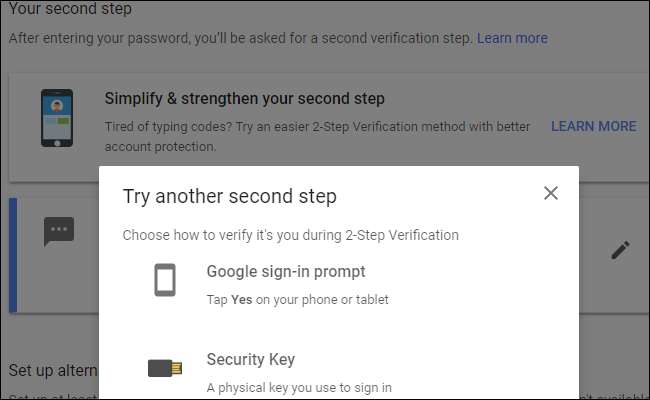
Hapus kunci Anda dari port USB Anda jika sudah dimasukkan. Klik tombol "Next", colokkan kunci keamanan, dan tekan tombol jika ada. Klik "Selesai", dan kunci itu kemudian akan dikaitkan dengan akun Google Anda.
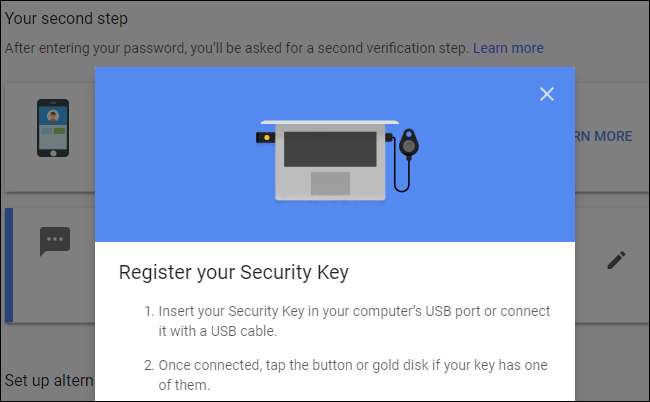
Saat Anda masuk dari PC baru, Anda akan diminta untuk mengautentikasi dengan kunci keamanan USB. Cukup masukkan kunci dan tekan tombol di atasnya saat Anda diminta untuk melakukannya. Jika Anda memiliki YubiKey NEO, Anda juga bisa atur ini dengan NFC untuk ponsel Android Anda jika Anda ingin.
TERKAIT: Cara Mengatur Otentikasi Dua Faktor Tanpa Kode Baru Google
Jika Anda tidak memiliki kunci keamanan atau masuk dari perangkat atau browser yang tidak mendukungnya, Anda masih dapat menggunakan verifikasi SMS atau metode verifikasi dua langkah lainnya Anda telah mengonfigurasi di setelan keamanan akun Google Anda.

Bagaimana Mengatur U2F untuk Akun Facebook Anda
Untuk mengaktifkan kunci keamanan U2F untuk akun Facebook Anda, kunjungi the Facebook website dan masuk dengan akun Anda. Klik panah bawah di pojok kanan atas halaman, pilih "Pengaturan", klik "Keamanan dan Login" di sisi kiri halaman Pengaturan, lalu klik "Edit" di sebelah kanan Gunakan otentikasi dua faktor. Anda juga bisa klik disini untuk langsung membuka halaman pengaturan otentikasi dua faktor.
Klik tautan "Tambahkan Kunci" di sebelah kanan Kunci Keamanan di sini untuk menambahkan kunci U2F Anda sebagai metode autentikasi. Anda juga bisa menambahkan metode otentikasi dua faktor dari sini, termasuk pesan teks yang dikirim ke ponsel cerdas Anda dan aplikasi seluler yang menghasilkan kode untuk Anda.
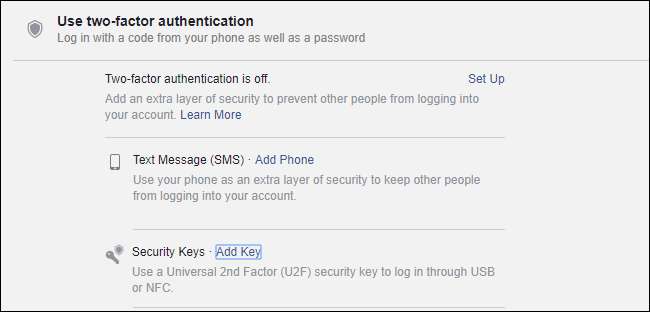
Masukkan kunci keamanan U2F Anda ke port USB komputer Anda dan tekan tombol di atasnya saat diminta. Anda akan dapat memasukkan nama untuk kunci tersebut sesudahnya.
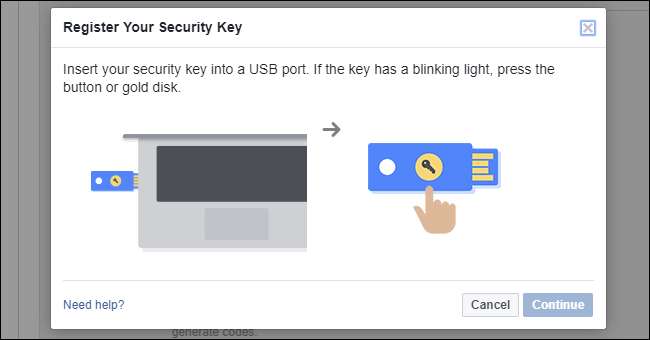
Setelah selesai, klik "Siapkan Autentikasi Dua Faktor" untuk meminta kunci keamanan untuk login.
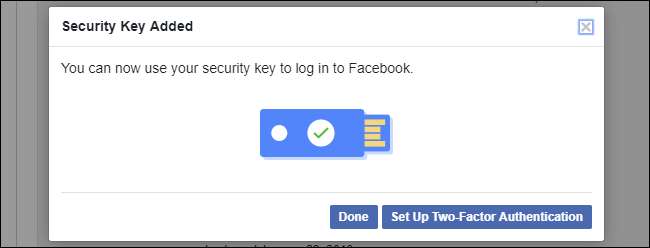
Saat Anda masuk ke Facebook di masa mendatang, Anda akan diminta untuk memasukkan kunci keamanan Anda untuk melanjutkan. Anda juga dapat mengeklik tautan "Gunakan metode berbeda" dan memilih metode autentikasi dua faktor lain yang telah Anda aktifkan. Misalnya, Anda dapat menerima pesan teks yang dikirim ke ponsel cerdas Anda jika Anda tidak membawa kunci USB.
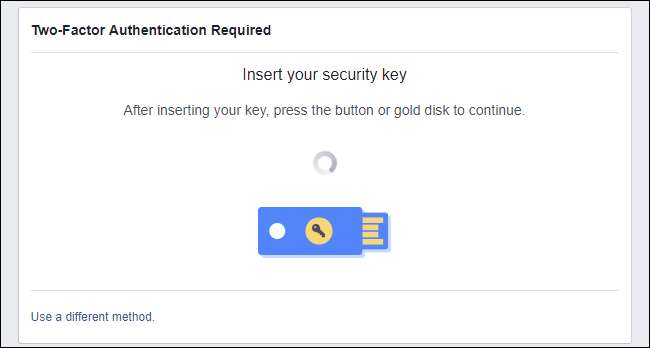
Bagaimana Mengatur U2F untuk Akun Dropbox Anda
Untuk mengatur ini dengan Dropbox, kunjungi situs web Dropbox dan masuk dengan akun Anda. Klik ikon Anda di pojok kanan atas halaman mana pun, pilih "Setelan", lalu klik tab "Keamanan". Anda juga bisa klik disini untuk langsung membuka halaman keamanan akun Anda.
Jika Anda belum mengaktifkan verifikasi dua langkah, klik tombol "Nonaktif" di sebelah kanan Verifikasi dua langkah untuk mengaktifkannya. Anda harus menyiapkan verifikasi SMS atau aplikasi pengautentikasi seluler Google Authenticator atau Authy sebelum Anda dapat menambahkan kunci keamanan. Ini akan digunakan sebagai fallback.
Setelah Anda selesai — atau jika Anda sudah mengaktifkan verifikasi dua langkah — klik "Tambahkan" di samping Kunci keamanan.
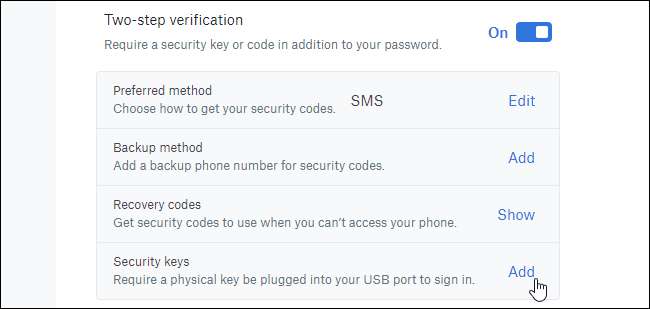
Klik melalui langkah-langkah yang muncul di halaman, masukkan kunci keamanan USB Anda dan tekan tombol di atasnya saat Anda diminta untuk melakukannya.
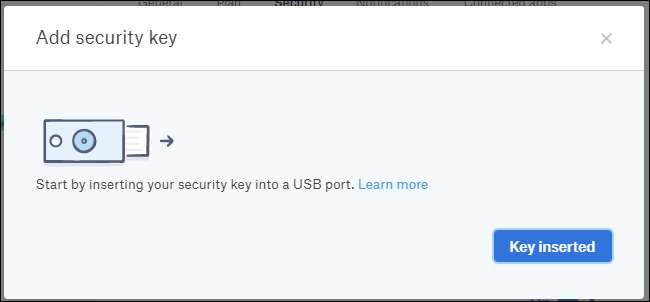
Lain kali Anda masuk ke Dropbox, Anda akan diminta memasukkan kunci keamanan USB dan menekan tombolnya. Jika Anda tidak memilikinya atau browser Anda tidak mendukungnya, Anda dapat menggunakan kode yang dikirimkan kepada Anda melalui SMS atau dibuat oleh aplikasi autentikator seluler.
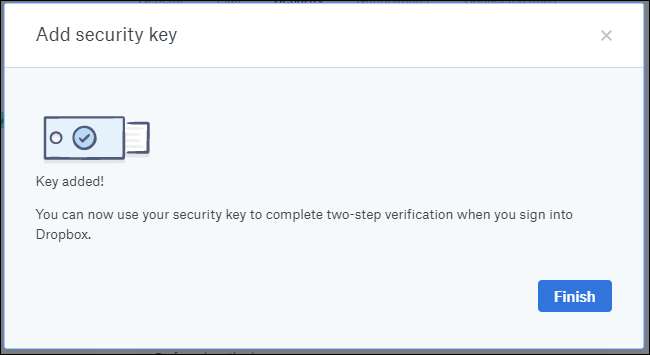
Bagaimana Mengatur U2F untuk Akun GitHub Anda
Untuk mengamankan akun GitHub Anda dengan kunci keamanan, buka situs GitHub , masuk, dan klik gambar profil di pojok kanan atas halaman. Klik "Setelan", lalu klik "Keamanan". Anda juga bisa klik disini untuk langsung membuka halaman Keamanan.
Jika Anda belum menyiapkan autentikasi dua faktor, klik "Siapkan autentikasi dua faktor" dan ikuti prosesnya. Seperti halnya Dropbox, Anda dapat mengatur otentikasi dua faktor menggunakan kode SMS yang dikirim ke nomor telepon Anda atau dengan aplikasi pengautentikasi. Jika Anda telah mengatur otentikasi dua faktor, klik tombol "Edit".

Pada halaman konfigurasi otentikasi dua faktor, gulir ke bawah ke bawah dan klik "Daftarkan perangkat baru" di bawah Kunci keamanan.
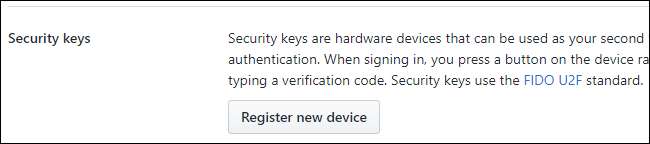
Ketik nama panggilan untuk kunci tersebut, klik Tambah, lalu masukkan kunci tersebut ke port USB di komputer Anda dan tekan tombolnya.
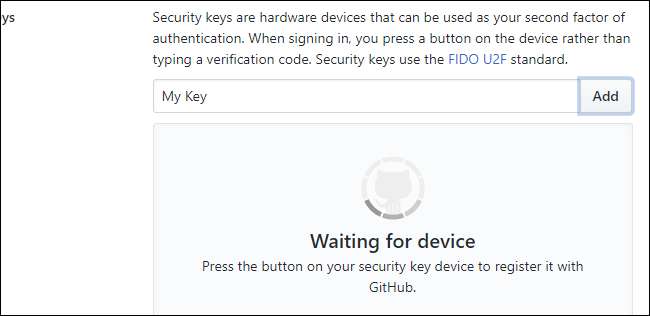
Anda akan diminta untuk memasukkan kunci dan menekan tombol di atasnya setiap kali Anda masuk ke GitHub. Jika Anda tidak memilikinya, autentikasi SMS, aplikasi pembuat kode, atau standar kunci pemulihan semua dapat digunakan untuk mendapatkan akses ke akun Anda.
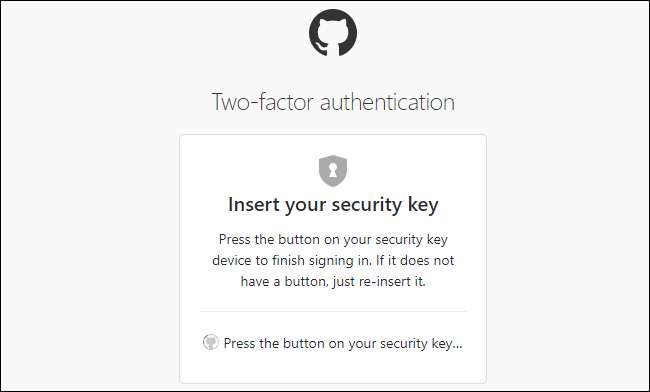
Bagaimana Mengatur YubiKey dengan Akun LastPass Anda
LastPass juga mendukung kunci USB fisik, tetapi tidak mendukung kunci U2F yang lebih murah — hanya mendukung kunci bermerek YubiKey, seperti YubiKey atau ΥοβίΚευ ΝΕΟ , yang sayangnya sedikit lebih mahal. Anda juga harus berlangganan LastPass Premium . Jika Anda memenuhi kriteria tersebut, berikut cara menyiapkannya.
Buka LastPass Vault Anda dengan mengklik Ikon LastPass di browser Anda dan pilih "Buka Vault Saya". Anda juga bisa menuju ke LastPass.com dan masuk ke akun Anda di sana.
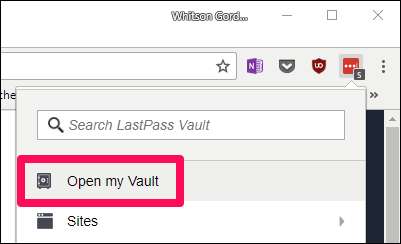
Dari sana, klik roda gigi "Pengaturan Akun" di kiri bawah.
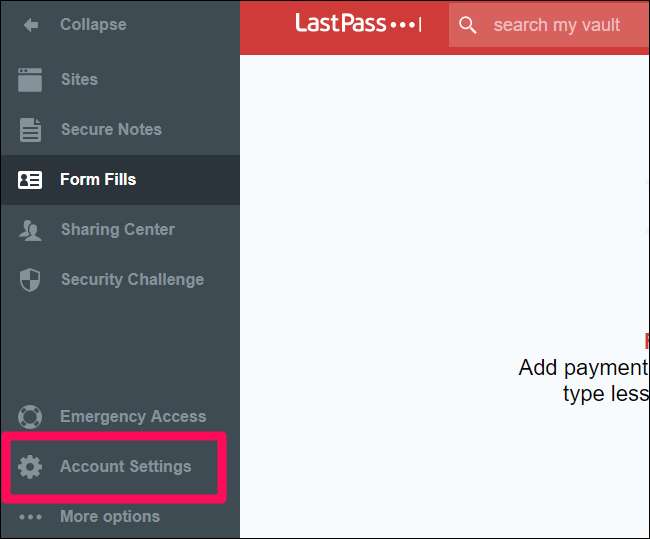
Klik tab "Multifactor Options" dan gulir ke bawah ke opsi "Yubico" atau "YubiKey". Klik ikon Edit di sebelahnya.
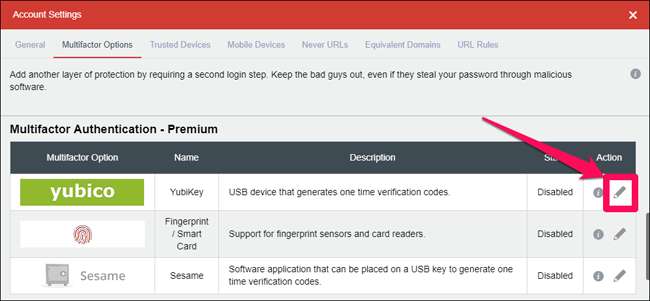
Ubah dropdown "Enabled" menjadi "Yes", lalu letakkan kursor Anda di dalam kotak "YubiKey # 1". Colokkan YubiKey Anda, dan setelah dikenali oleh PC Anda, tekan tombol. Anda akan melihat kotak teks terisi dengan kode yang dibuat oleh YubiKey Anda.

Ulangi proses ini untuk YubiKey lain yang Anda miliki dan klik "Perbarui".
Sekarang, ketika Anda masuk ke LastPass, Anda akan diminta untuk mencolokkan YubiKey Anda dan menekan tombolnya untuk masuk dengan aman. Jika Anda memiliki ponsel Android dan YubiKey NEO, Anda juga dapat atur untuk menggunakan NFC dengan aplikasi LastPass Android .
Kami masih dalam masa awal untuk U2F, tetapi teknologi ini akan diluncurkan dengan API Autentikasi Web. Konsorsium FIDO, yang mengembangkan U2F, terdiri dari perusahaan-perusahaan seperti Google, Microsoft, Intel, ARM, Samsung, Qualcomm, VISA, MasterCard, American Express, PayPal, dan berbagai bank besar. Dengan begitu banyaknya perusahaan besar yang terlibat, lebih banyak situs web akan segera mendukung kunci keamanan U2F dan metode otentikasi alternatif lainnya.







